Wenn Sie wissen, wie KI-Chatbots funktionieren, wissen Sie möglicherweise, dass die Dinge, die wir mit diesen Chatbots teilen, nicht privat sind.
Die Generative AI-Chatbots verwenden die von Ihnen eingegebenen Daten, um ihre Modelle zu verbessern und zu trainieren. Daher wissen sie genau, was Sie mit diesen Chatbots tun.
Wenn Ihnen Ihre Privatsphäre wichtig ist, sollten Sie diese Chatbots aus genau diesem Grund vielleicht lieber sein lassen. Um dies zu vermeiden, hat OpenAI kürzlich eine neue ChatGPT-Funktion eingeführt, die ein privateres KI-Chat-Erlebnis bietet.
Temporärer Chat auf ChatGPT – Was ist das?
Temporärer Chat ist im Grunde ein Inkognito-Modus von ChatGPT. Mit Temporärer Chat können Sie ein Gespräch mit leerem Bildschirm führen. Das bedeutet, dass ChatGPT Ihre vergangenen Gespräche nicht abrufen oder auf Erinnerungen zugreifen kann.
Die temporäre Chat-Funktion von ChatGPT ist sowohl in der Desktop- als auch in der App-Version verfügbar. Wenn Sie in diesem Modus chatten, wird Ihre Konversation nicht im Verlauf gespeichert.
Temporäre Chats erscheinen nicht in Ihrem ChatGPT-Verlauf und werden nicht zur Verbesserung des KI-Modells verwendet. ChatGPT behauptet jedoch, dass es aus Sicherheitsgründen eine Kopie Ihrer temporären Chats bis zu 30 Tage lang aufbewahren kann.
Wie starte ich einen temporären Chat auf dem ChatGPT-Desktop?
Die ChatGPT-Funktion für temporäre Chats ist sowohl in der Desktop- als auch in der Mobilversion verfügbar. Sie ist außerdem sowohl für kostenlose als auch für Premium-Konten verfügbar. So können Sie einen temporären Chat auf dem ChatGPT-Desktop starten.
1. Öffnen Sie auf Ihrem Desktop den Webbrowser, den Sie zum Chatten mit dem KI-Chatbot verwenden.
2. Besuchen Sie als Nächstes die offizielle ChatGPT-Seite und melden Sie sich mit Ihrem Konto an.
3. Klicken Sie nach der Anmeldung auf das Dropdown-Menü „ChatGPT“ in der oberen linken Ecke.
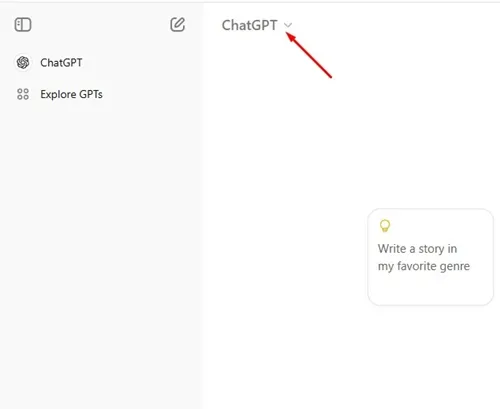
4. Aktivieren Sie in der angezeigten Optionsliste den Schalter für „Temporären Chat“ .
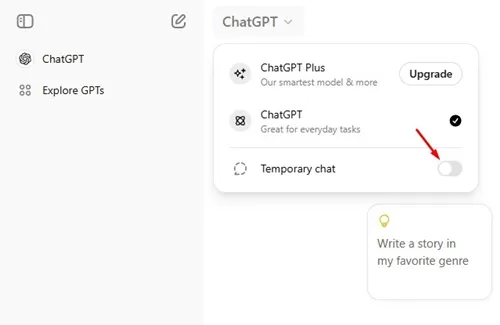
5. Klicken Sie in der Eingabeaufforderung „Temporärer Chat“ auf „ Fortfahren“ .
6. Jetzt können Sie mit dem Chatbot ein Gespräch führen. Er wird sich an keine Ihrer Aktivitäten erinnern.
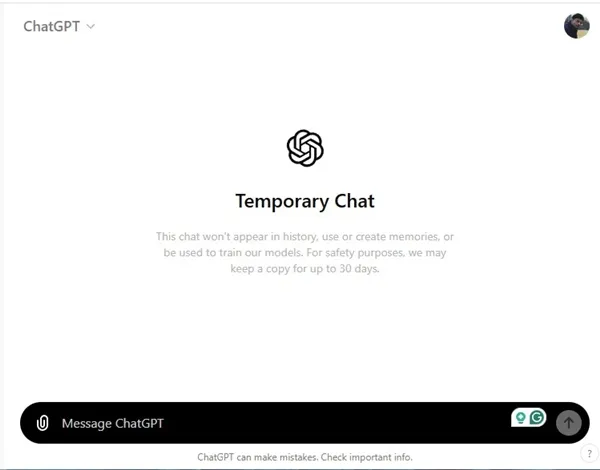
Wie starte ich einen temporären Chat auf ChatGPT Mobile?
Auch das Starten eines temporären Chats auf ChatGPT Mobile ist ganz einfach. So können Sie einen temporären Chat auf ChatGPT Mobile starten.
1. Starten Sie zunächst die ChatGPT-App auf Ihrem Android oder iPhone.
2. Beginnen Sie als Nächstes eine neue Unterhaltung mit dem KI-Chatbot.
3. Tippen Sie auf dem Konversationsbildschirm auf die drei Punkte in der oberen rechten Ecke.
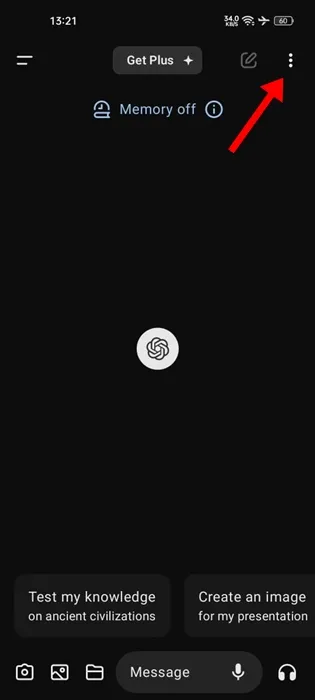
4. Wählen Sie im angezeigten Menü „ Temporärer Chat“ aus .

5. Sie sehen eine Bestätigungsaufforderung. Tippen Sie auf die Schaltfläche „Weiter“ .
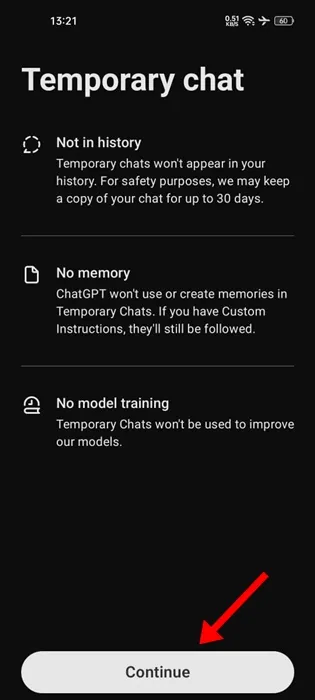
5. Jetzt können Sie mit dem KI-Chatbot ein Gespräch beginnen.
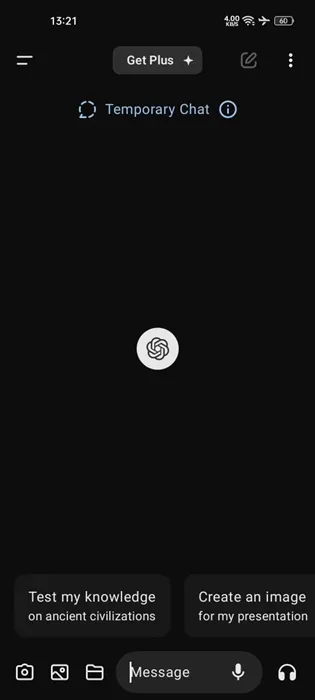
In dieser Anleitung wird erläutert, wie Sie einen temporären Chat auf ChatGPT-Desktop und Mobilgeräten starten. Wenn Sie weitere Hilfe zu diesem Thema benötigen, lassen Sie es uns in den Kommentaren wissen. Wenn Sie diese Anleitung hilfreich finden, vergessen Sie nicht, sie mit Ihren Freunden zu teilen.
Schreibe einen Kommentar